- 图像和文字技巧
WPS桌面整理功能,一键整理桌面文件, 还可以根据文件类型自动分类,让您的电脑桌面保持整洁有序。
我们来看看如何开启桌面整理功能并进入桌面模式。

我们可以在电脑任务栏上找到并打开“WPS Office助手”。
在弹出窗口中“在“WPS Office助手”对话框界面中,依次单击“我的”-“桌面组织”按钮。
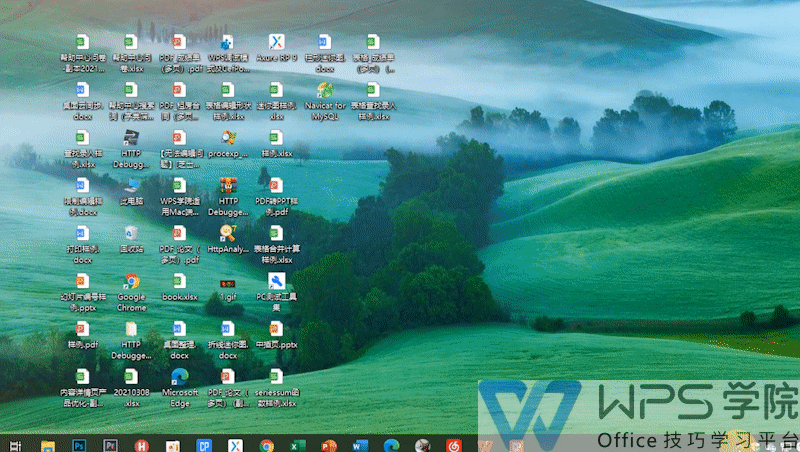
打开后桌面文件会调整根据应用程序,文件和文件夹会自动分类,并呈现在计算机在屏幕上以网格的形式显示。
系统默认网格有“桌面”文件”“文件夹”网格、“桌面文件”网格和“桌面程序”网格。
对于不合适的文件分类,只需拖动文件并将其放入其所属的类别中。
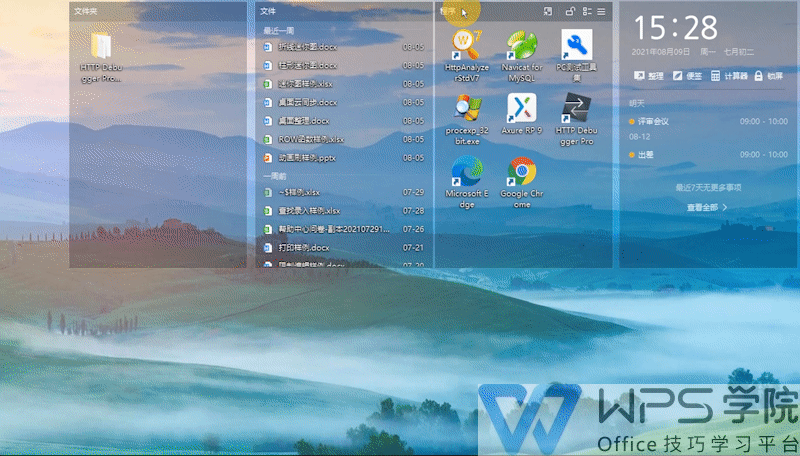
那么如何创建一个新的桌面网格?右键桌面,点击“WPS桌面助手”-“新建网格”。
这里输入网格名称即可我们以工作助理为例。
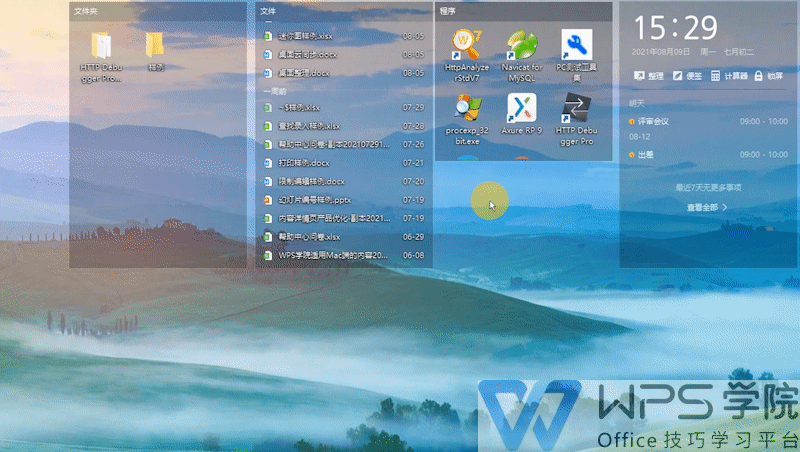
如果我们要转换文件、文件夹或应用程序显示在此网格中。
只需将文件、文件夹或应用程序拖到“工作助手”网格中即可。
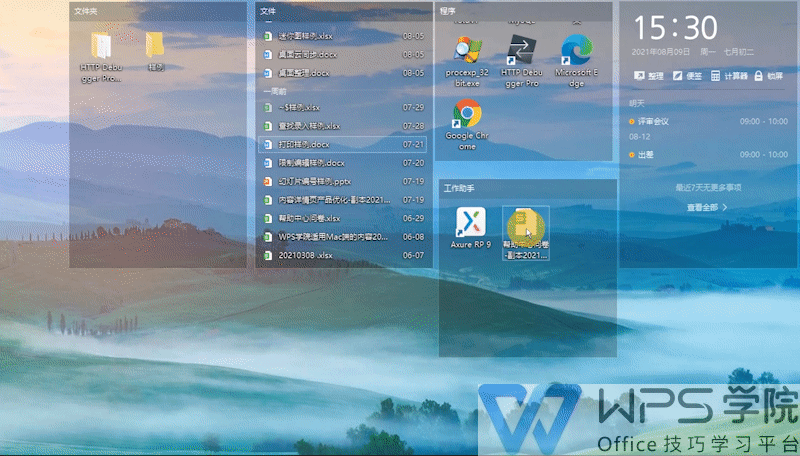
如果在排序过程中,我们发现一些网格中没有文件。
或者这个网格不再需要的话,我们可以点击“更多”-“解散网格”来解散不需要的网格。
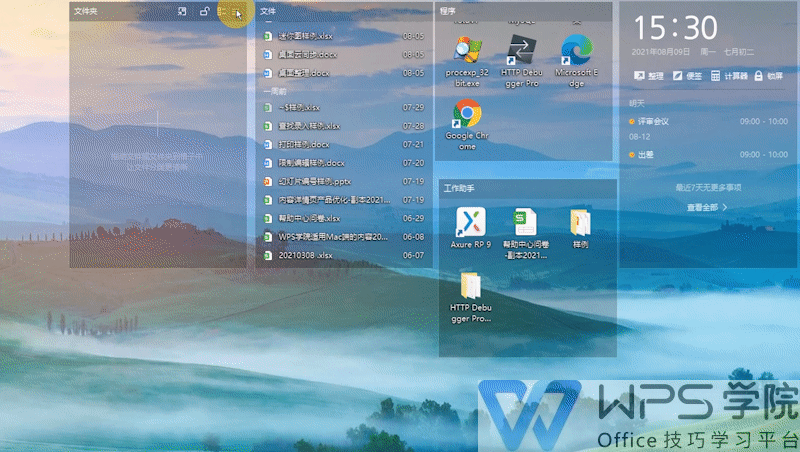
可以切换右侧的显示模式grid 的一侧,如果设置为列表显示,这样,网格中的文件将以列表的形式呈现。
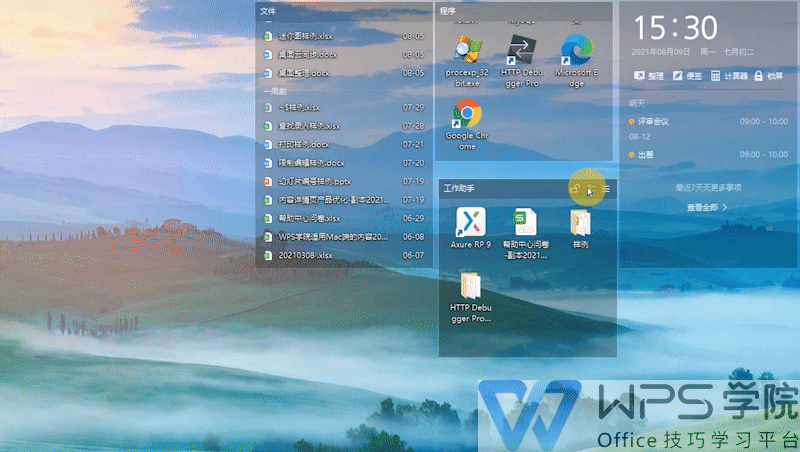
我们还可以设置常用的文件夹排列成桌面网格,以便于查看和使用。
右键“WPS桌面助手” "-"添加常用文件夹",选择我们常用的文件夹,单击“确定”按钮.
这样常用的文件夹桌面上将会显示一个桌面网格。
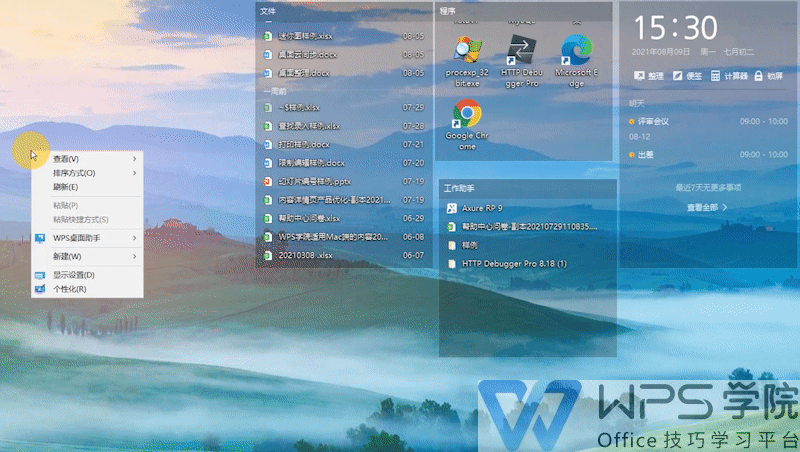
想要将多个网格合并为一个网格,它们共享相同的网格空间。
用鼠标选择网格,然后将其拖动到另一个网格,使两个网格重叠。
点击可快速切换网格。始终保持桌面简单。
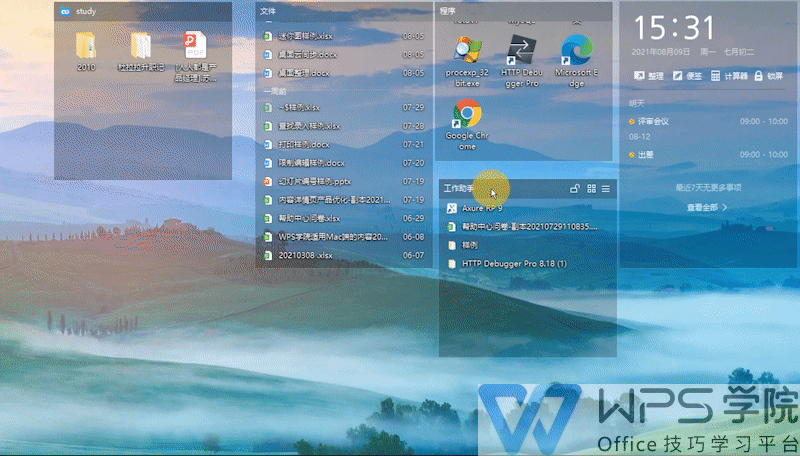
此外,还可以添加常用的计划待办事项小部件。
添加“金山日历”小部件后,您可以显示最近7天安排的日程项目。
今天的事情今天就结束吧,重要的事情不能被忘记。
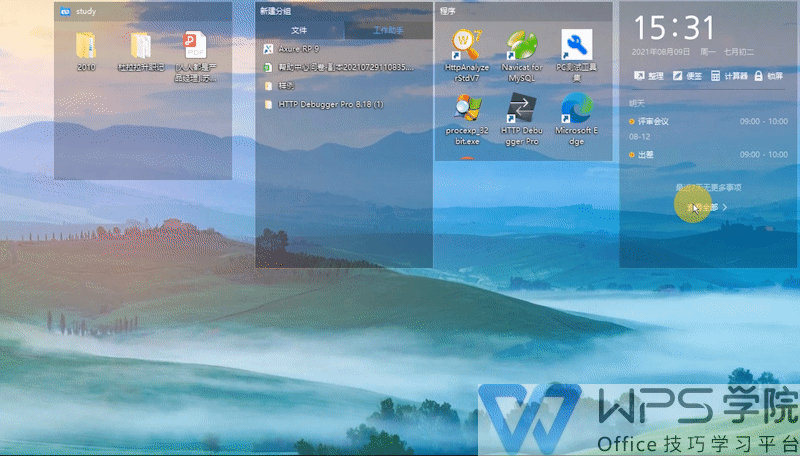
桌面笔记工具也可以帮助我们记录随时需要克服的日常任务拖延.
单击注释按钮来整理您的注释日常生活 任务完成,任务完成。
我们可以查看标签列表区分。
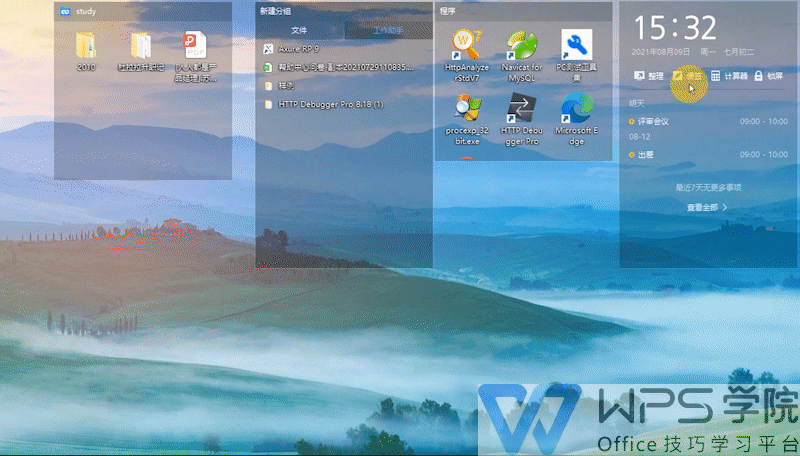
点击计算器按钮,计算器界面将出现呈现在桌面上,只需点击即可进行数学计算运算。
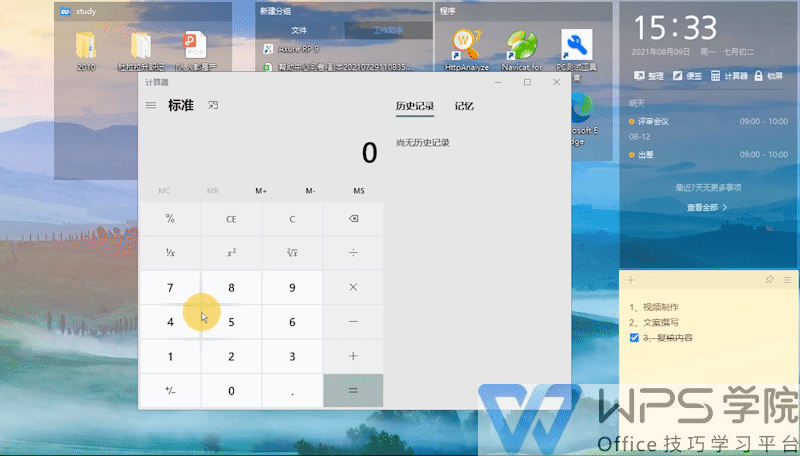
点击锁定屏幕,会帮你锁定一键锁屏,告别快捷键锁屏。
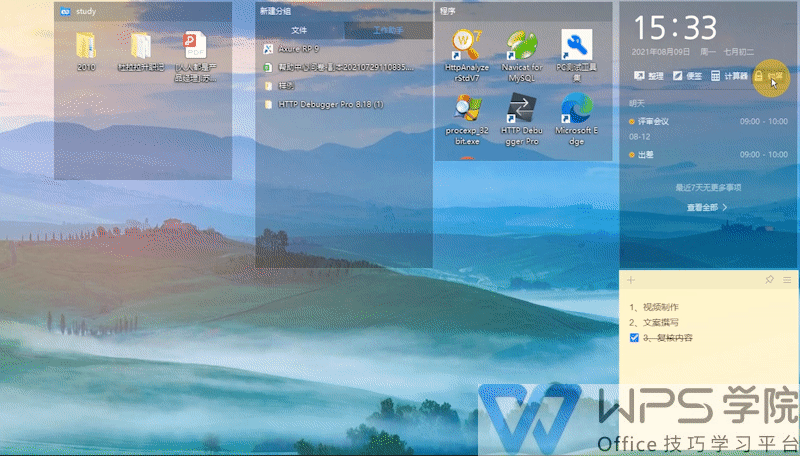
文章为用户上传,仅供非商业浏览。发布者:Lomu,转转请注明出处: https://www.daogebangong.com/articles/detail/ru-he-shi-yong-zhuo-mian-zheng-li-yi-jian-zheng-li-zhuo-mian.html

 支付宝扫一扫
支付宝扫一扫 
评论列表(196条)
测试